电脑中比特病毒的解决方法 永恒之蓝比特勒索病毒如何清除
随着科技的发展,电脑病毒已经成为我们日常生活中不可忽视的威胁,比特病毒和永恒之蓝比特勒索病毒更是近年来频繁出现的恶意软件,给用户带来了巨大的困扰。面对这些病毒的入侵,我们应该如何有效清除和防范呢?接下来我们将详细探讨电脑中比特病毒的解决方法和永恒之蓝比特勒索病毒的清除技巧。愿我们的努力能够为电脑安全保驾护航,让我们的网络世界更加安全可靠。
永恒之蓝比特勒索病毒如何清除:
〔1〕安装微软补丁MS17-010
〔2〕NSA武器库免疫工具的下载地址
〔3〕安装正版windows操作系统,Office 软件,并且开启自动更新。Windows 2003、xp和vista已经失去了安全更新支持,建议能尽量更新到windows 10的都尽量更新吧。
〔4〕及时备份资料数据,未中毒的将重要资料及时上传网盘或者移动硬盘。
〔5〕不下载、不运行未知来源的软件,不点开不明链接,要有网络安全防范意识。
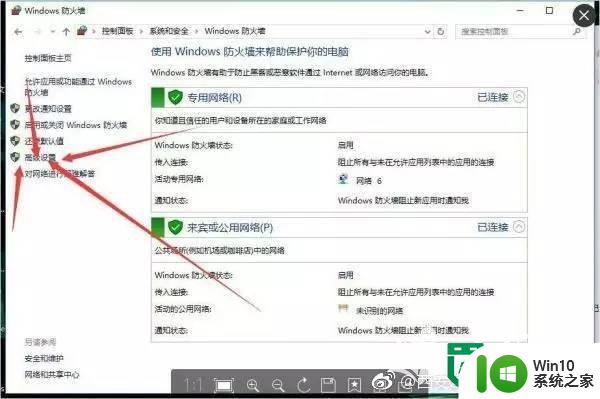
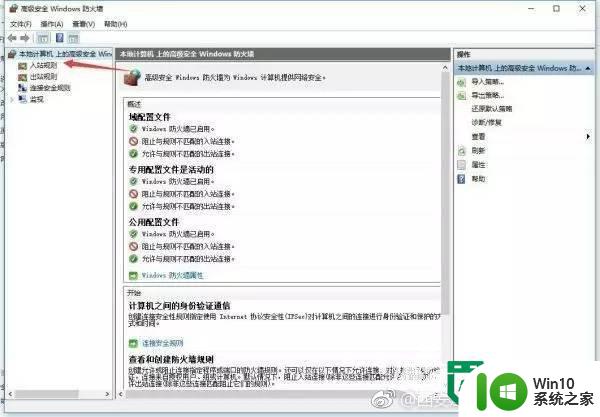
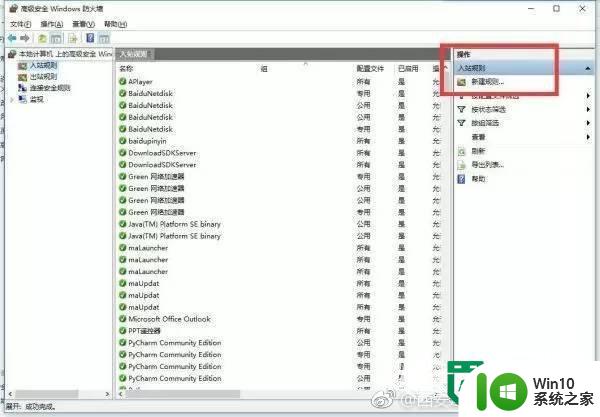

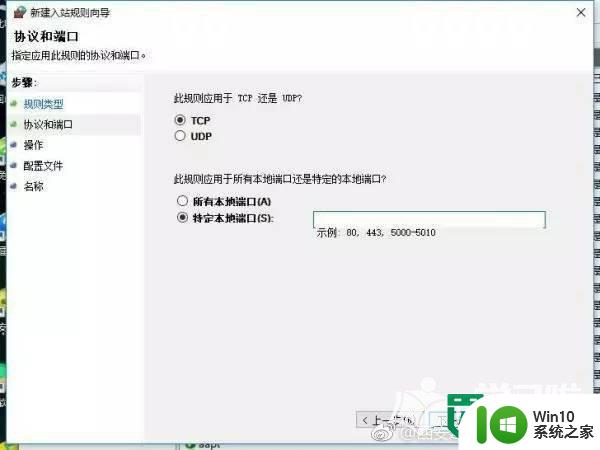
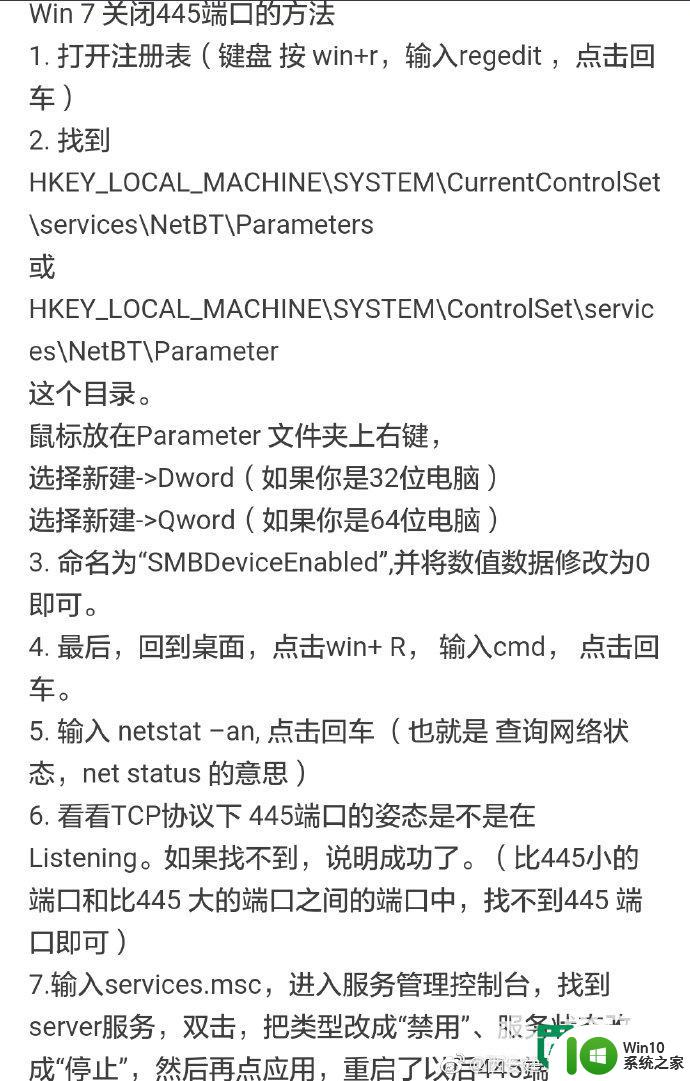
勒索病毒席卷全球,最强预防方法
勒索病毒席卷全球,中国等90多个国家中招,感染电脑超过10万台。中毒电脑所有文件被黑客加密,用户被勒索4000-6000元不等。
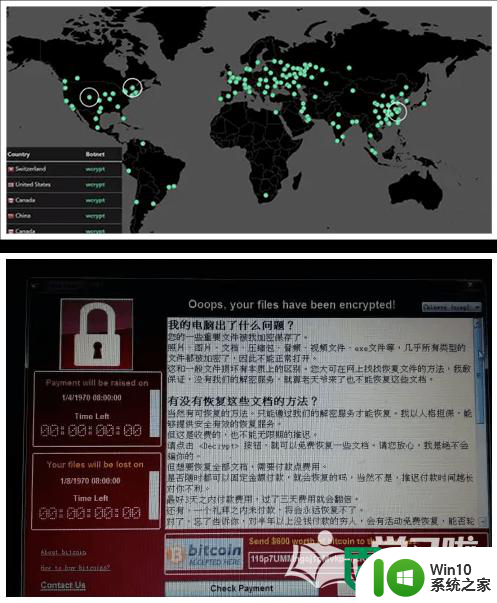
为使大家免于受到勒索危害。可通过以下2种方法防范勒索病毒危害。
防范方法一
安装补丁彻底屏蔽该勒索病毒 (目前由于全球都在下载补丁,微软补丁下载页面超负荷,若下载不了,请看防范方法2)
步骤1:找到自己电脑系统版本号,以便于下载对应预防补丁
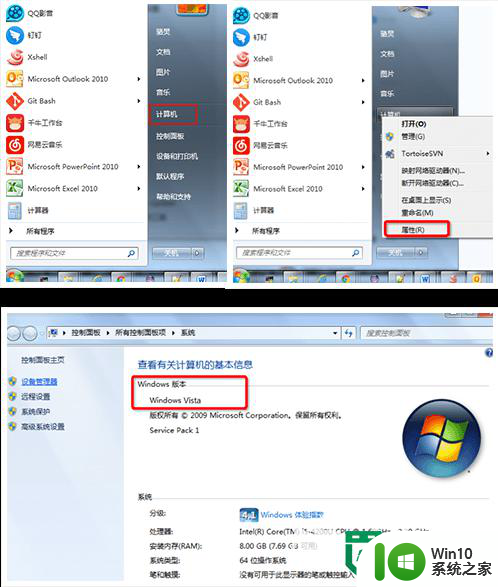
步骤2 : 进入微软官网https://technet.microsoft.com/en-us/library/security/ms17-010.aspx找到自己电脑对应的系统版本
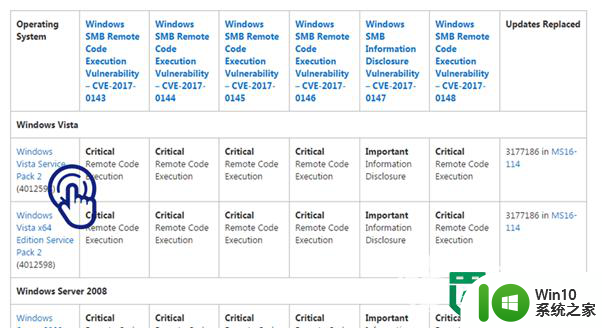
步骤3 : 选择自己电脑系统对应的补丁进行下载安装
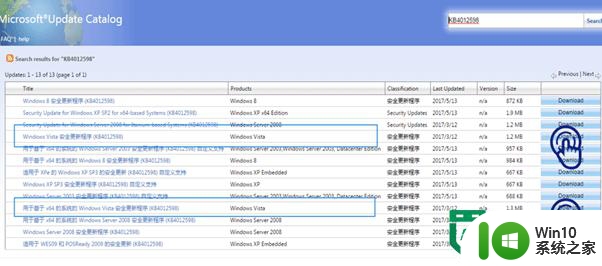
防范方法二
关闭445接口,免受现版本病毒攻击你的电脑
步骤1:在系统与安全内,找到Windows防火墙(找不到,可按照这个点击步骤进入:控制面板\系统和安全\Windows 防火墙),然后点击高级设置
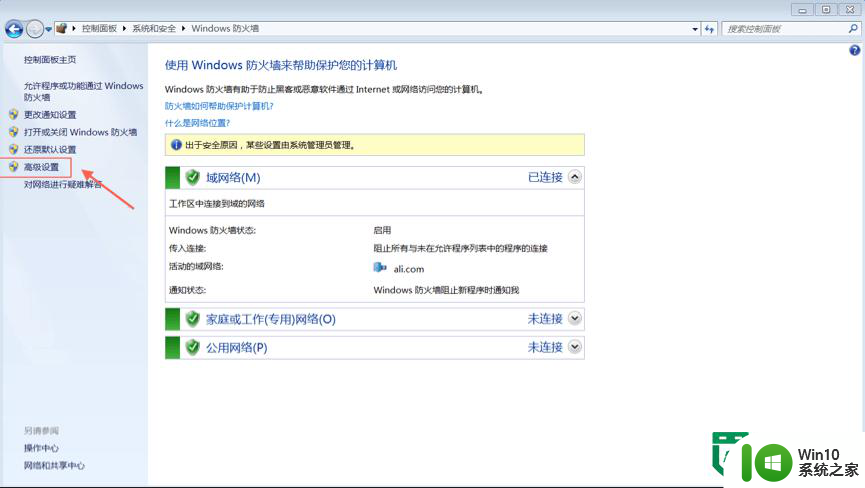
步骤2:点击左侧的入站规则之后,点击右侧的新建规则
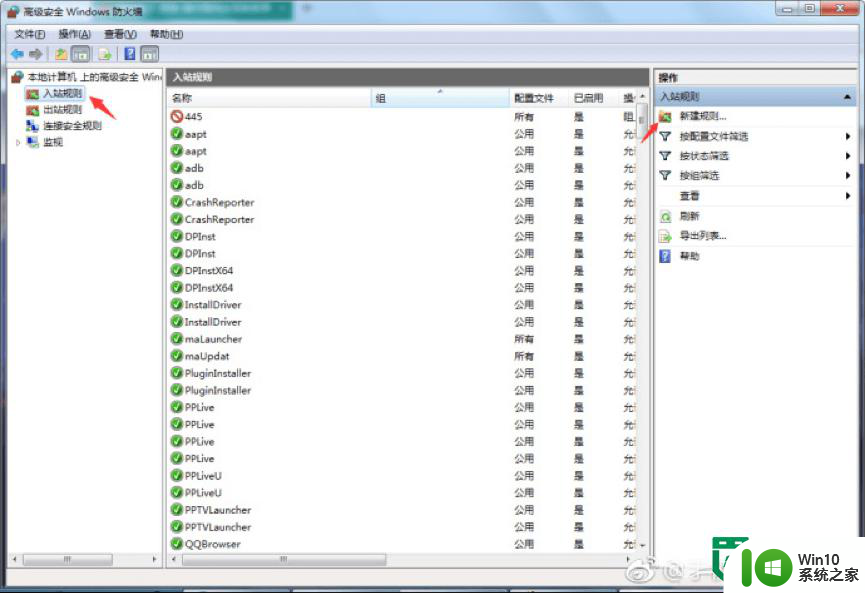
步骤3:点击端口后,点击下一步
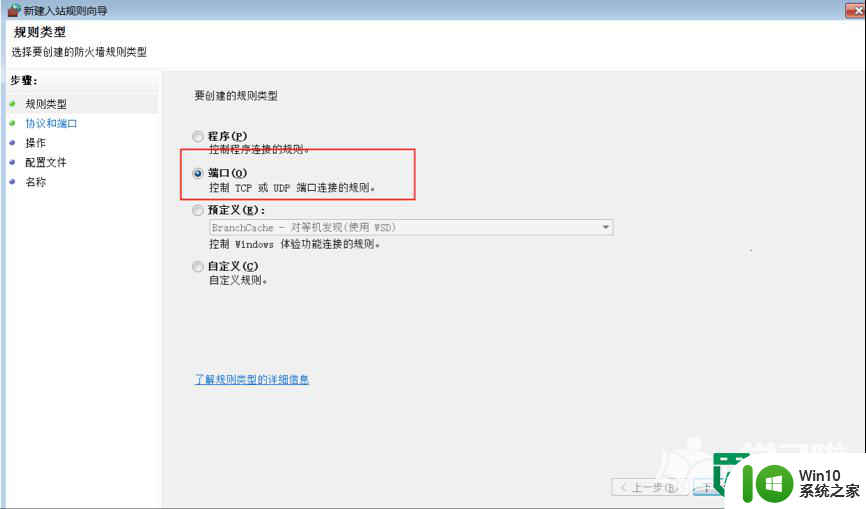
步骤4:输入445,注意一定要在小写的情况下输入,然后点击下一步
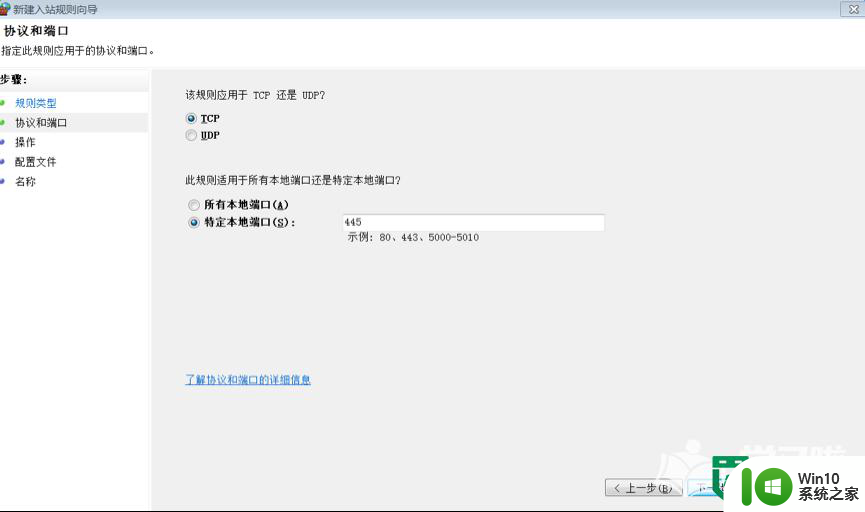
步骤5:选择阻止连接
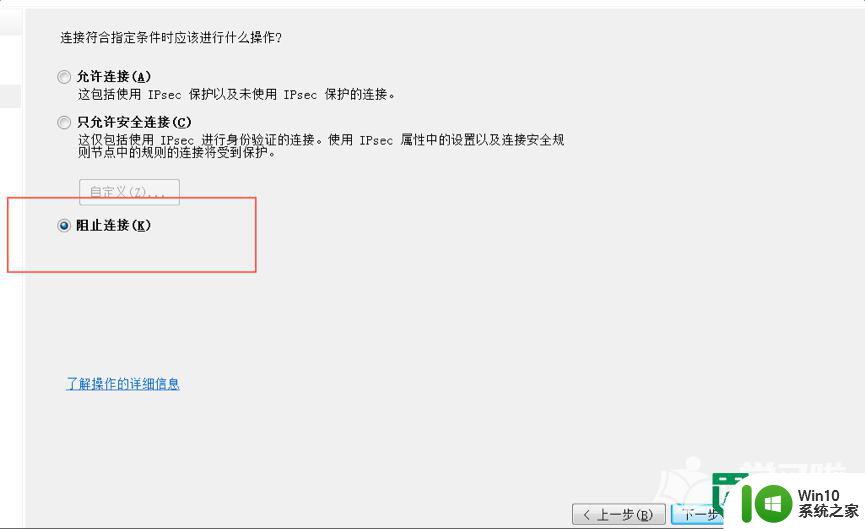
步骤6:何时使用该规则? 全选域、专用、公用 后点击进入下一步,随意输入一个名称,点击完成即可。
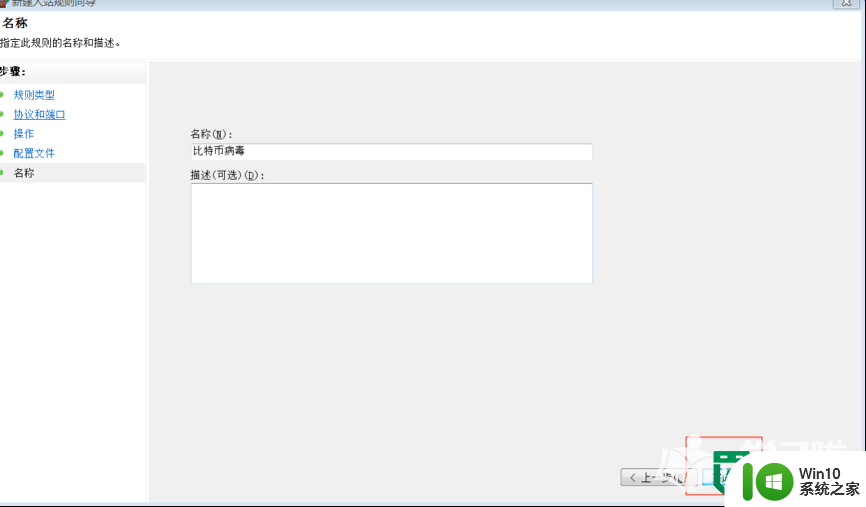
以上就是电脑中比特病毒的解决方法的全部内容,有遇到相同问题的用户可参考本文中介绍的步骤来进行修复,希望能够对大家有所帮助。
电脑中比特病毒的解决方法 永恒之蓝比特勒索病毒如何清除相关教程
- winxp防止勒索病毒的方法 winxp电脑如何避免被勒索病毒感染
- 怎么预防电脑中勒索病毒 如何解决电脑中了勒索病毒的问题
- 电脑中了蠕虫病毒的解决方法 电脑蠕虫病毒的清除步骤
- 清除U盘kido病毒的解决方法 如何清除U盘中的kido病毒
- U盘中毒的解决方法 U盘中毒如何清除病毒
- u盘彻底清除1KB病毒的方法 如何彻底清除U盘1KB病毒
- u盘病毒彻底清除的方法 u盘病毒如何清除
- 解决u盘exe病毒的最佳方法 如何清除u盘exe病毒
- 清除快捷方式病毒的方法 如何清除电脑中的快捷方式病毒
- u盘病毒怎么彻底清除 如何使用杀毒软件清除U盘病毒
- 清除u盘病毒的几种方式 如何有效清除u盘病毒
- 优盘快捷方式病毒解决方法 优盘快捷方式病毒怎么清除
- U盘装机提示Error 15:File Not Found怎么解决 U盘装机Error 15怎么解决
- 无线网络手机能连上电脑连不上怎么办 无线网络手机连接电脑失败怎么解决
- 酷我音乐电脑版怎么取消边听歌变缓存 酷我音乐电脑版取消边听歌功能步骤
- 设置电脑ip提示出现了一个意外怎么解决 电脑IP设置出现意外怎么办
电脑教程推荐
- 1 w8系统运行程序提示msg:xxxx.exe–无法找到入口的解决方法 w8系统无法找到入口程序解决方法
- 2 雷电模拟器游戏中心打不开一直加载中怎么解决 雷电模拟器游戏中心无法打开怎么办
- 3 如何使用disk genius调整分区大小c盘 Disk Genius如何调整C盘分区大小
- 4 清除xp系统操作记录保护隐私安全的方法 如何清除Windows XP系统中的操作记录以保护隐私安全
- 5 u盘需要提供管理员权限才能复制到文件夹怎么办 u盘复制文件夹需要管理员权限
- 6 华硕P8H61-M PLUS主板bios设置u盘启动的步骤图解 华硕P8H61-M PLUS主板bios设置u盘启动方法步骤图解
- 7 无法打开这个应用请与你的系统管理员联系怎么办 应用打不开怎么处理
- 8 华擎主板设置bios的方法 华擎主板bios设置教程
- 9 笔记本无法正常启动您的电脑oxc0000001修复方法 笔记本电脑启动错误oxc0000001解决方法
- 10 U盘盘符不显示时打开U盘的技巧 U盘插入电脑后没反应怎么办
win10系统推荐
- 1 萝卜家园ghost win10 32位安装稳定版下载v2023.12
- 2 电脑公司ghost win10 64位专业免激活版v2023.12
- 3 番茄家园ghost win10 32位旗舰破解版v2023.12
- 4 索尼笔记本ghost win10 64位原版正式版v2023.12
- 5 系统之家ghost win10 64位u盘家庭版v2023.12
- 6 电脑公司ghost win10 64位官方破解版v2023.12
- 7 系统之家windows10 64位原版安装版v2023.12
- 8 深度技术ghost win10 64位极速稳定版v2023.12
- 9 雨林木风ghost win10 64位专业旗舰版v2023.12
- 10 电脑公司ghost win10 32位正式装机版v2023.12